

如何把Windows打造成一个NTP网络时间服务器?
电子说
描述
把Windows打造成一个NTP网络时间服务器,为网关提供校时服务。主要目的是为了解决:当网关不能上外网的时候,可以使用局域网的电脑来当做NTP服务器,实现校时功能。

跟着小编来看,如何把Windows打造成一个NTP网络时间服务器来同步时间。
1、搭建NTP服务
Windows 10本身是可以作NTP网络时间同步服务器的,无需安装其它软件,只需要修改一些配置。
2、修改注册表
使用win + R 组合键在运行窗口中输入regedit,打开注册表编辑器。
依次展开数据项目,计算机
HKEY_LOCAL_MACHINESYSTEMCurrentControlSetServicesW32TimeTimeProvidersNtpServer,把Enabled设置为1,为打开NTP服务,操作如下图所示。
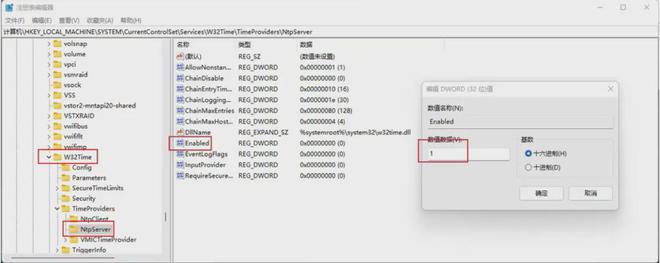
依次打开,计算机
HKEY_LOCAL_MACHINESYSTEMCurrentControlSetServicesW32TimeConfig,并把AnnounceFlags的值设置为5(系统默认为a)。
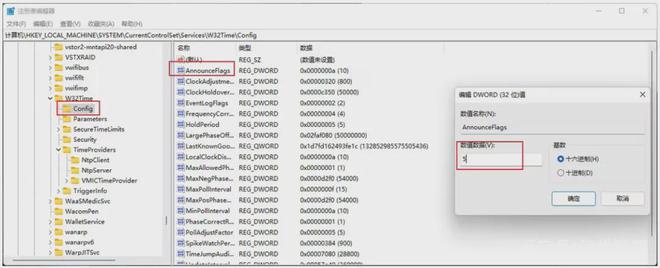
3、启动NTP服务
(1)使用win + R 组合键在运行窗口中输入services.msc,打开服务。
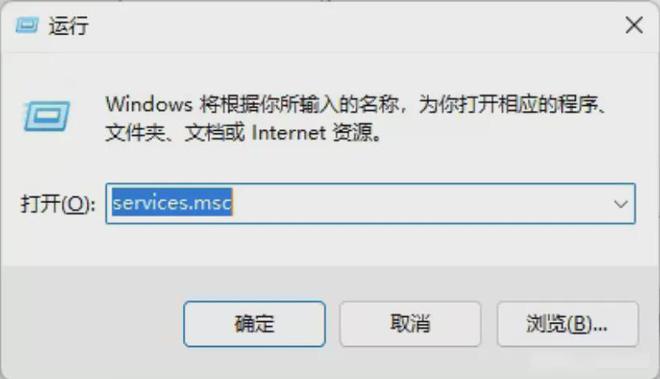
(2)在服务项中找到Windows Time
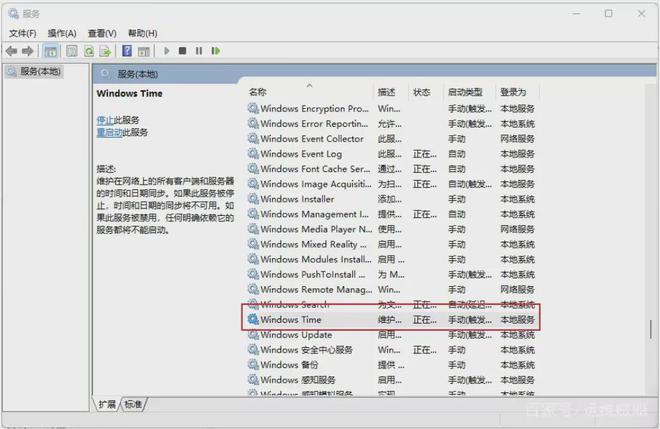
(3)设置为自动后确定,点击右键重新启动此服务,至此服务启动成功。
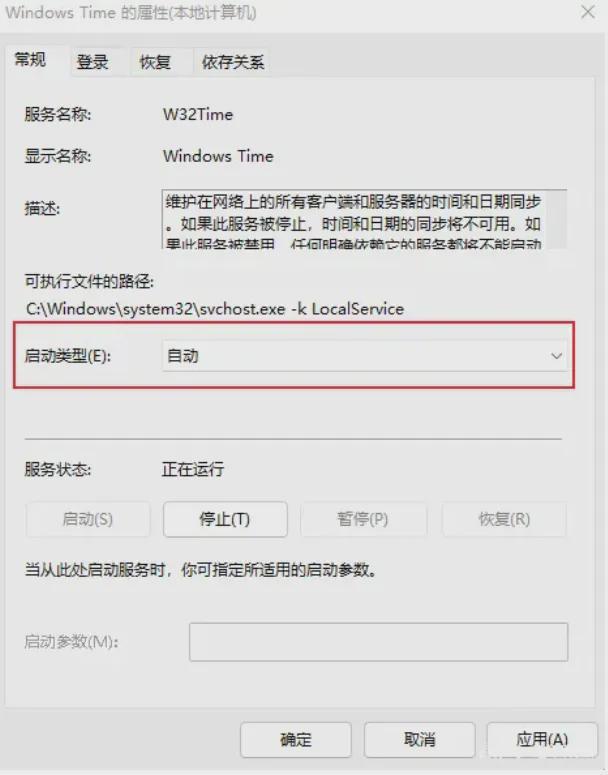
(4)启动和关闭windows NTP的方式,使用命令行来管理
启动:net start w32time
停止:net stop w32time
注意:服务端部署成功后,如果要为客户端提供服务的话需要开放udp协议中的123端口,或者根据自身安全情况关闭防火墙。HMI网关下可以使用ntpdate命令来同步服务器时间了。
4、网关测试
在JS脚本编辑器中输入NTPDate('192.168.1.190'); 网关就可以每天下午6点半定时同步电脑上的时间。
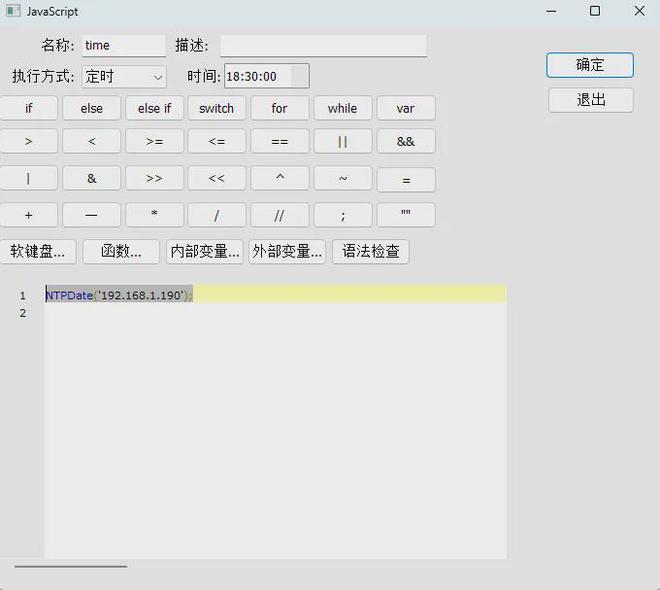
为了方便设置,可以设置快捷方法,可直接双击REG文件就可以完成设置,重启电脑后就可以生效NTP校时服务。
审核编辑 黄宇
-
如何验证NTP服务器?2023-02-24 0
-
NTP时间服务器介绍2023-06-25 1184
-
NTP网络时间服务器,保障您的计算机系统时间精准!2023-10-25 467
-
和监控安防系统息息相关的NTP网络时间服务器2024-01-03 658
-
NTP服务器介绍2024-01-17 821
-
时间同步——NTP网络时间服务器2024-06-06 491
-
把Windows打造成一个NTP网络时间服务器,为网关提供校时服务2024-06-19 2355
-
企业单位为什么需要NTP网络时间服务器?2024-07-10 343
-
国产麒麟系统 NTP网络时间服务器实现信创平台自主可控2024-08-09 1867
-
NTP网络时间服务器能带同步多少客户端?2024-09-04 476
-
与监控安防系统息息相关的NTP网络时间服务器2024-09-19 346
-
NTP服务器配置步骤 NTP服务器服务的好处2024-12-18 482
-
NTP服务器故障排除技巧 NTP服务器与网络安全2024-12-18 727
-
NTP服务器的性能优化方法2024-12-18 391
全部0条评论

快来发表一下你的评论吧 !

